Android-on olyan sok alkalmazás található, amelyek mindig nem működnek? Vajon ismeretlen okokból Android telefon képernyője hirtelen kiürül? Vagy csak ok nélkül elakad? Mindezen blokkok megoldásához Android-telefonjára újraindításra van szükség. Mi az újraindítás? Mindannyian tudjuk, hogy a számítógép egy gombjának megnyomásával elindul, majd bekapcsol, a korábbi webhelyek vagy szoftverek bezárásával. Szóval, hol van az Android újraindítás gombja? Az Android készülék újraindításának gombja ugyanaz-e, mint a számítógép újraindítása? A válasz igen. Az Android újraindító gombján keresztül az Android készülékek gyorsan újraindíthatók.
Ebben a cikkben tárgyaljuk az Android-eszközök újraindításának különféle módjait. Először az Android újraindításának közvetlen módját ismertetjük részletesebben. Ezután kövesse a megfelelő lépéseket, hogy megtalálja az Android újraindító gombját, és indítsa újra. Mi több, három legjobb újraindító alkalmazás van az Ön számára ajánlott, valamint az alkalmazásuk általános lépéseivel. Végül egy erőteljes biztonsági mentési és visszaállítási szoftver jelenik meg Android telefonjának védelmeként.
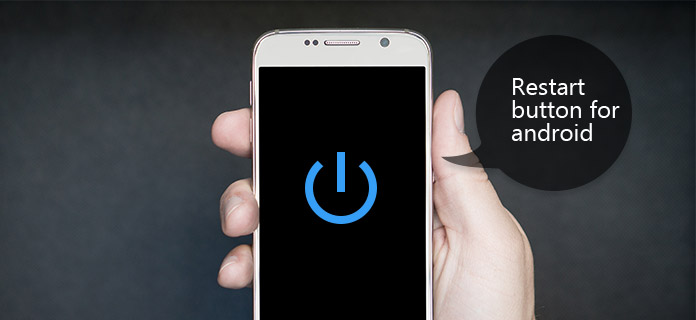
Restart gomb Androidra
Az Android telefon újraindításához szükséges összes megoldás között az Android közvetlen újraindítása az Android újraindítás gombjával a legegyszerűbb és leghatékonyabb módszer az újraindításra. Ez a módszer működik, függetlenül attól, hogy eszköz fagyott-e, lassan működik-e vagy akár már nem is működik. Lássuk együtt a részletes lépéseket.

1 lépés Kapcsolja be az Android-eszközt nyitott zárral.
2 lépés Pár másodpercig tartsa lenyomva a „Tápellátás” és a „Hangerő” gombokat, amelyek a készülék oldalán találhatók.
3 lépés Amikor megjelenik egy ablak, várhatóan rákattint a "Kikapcsolás" gombra az újraindításhoz.
4 lépés Miután a telefon kialszik, nyomja meg ismét a „Bekapcsoló” gombot az eszköz indításához.
Megjegyzés: az Android-eszközök különböző verziói miatt egyeseknek egyszerre kell megnyomniuk a „Tápellátás” és a „Hangerő” gombot. Vagy néhány embernél az Android újraindításához csak a "Bekapcsoló" gomb tartására van szükség.
Ezután 3 alkalmazást fogok bemutatni az Android-eszközök újraindításához.
FRboot egy hasznos alkalmazás az Android telefon újraindításához. Ez az alkalmazás nem gyökérzi a telefont, és csak néhány kattintással indíthatja újra Android készülékét. Miután elindította a programot a kézibeszélőn, leállítja az összes futó programot. A legtöbb felhasználó számára a legnagyobb vonzerő az ingyenes FReboot letöltés. Nagyon kompatibilis az Android 1.6 vagy újabb rendszerrel. Minősítései és áttekintései alapján rendkívül dicséretes.
Fő lépések:
1 lépés Töltse le a FReboot szolgáltatást a Play Áruházból.
2 lépés És indítsa el a FReboot alkalmazást. Válassza ki közvetlenül a "Gyors újraindítás" gombot.
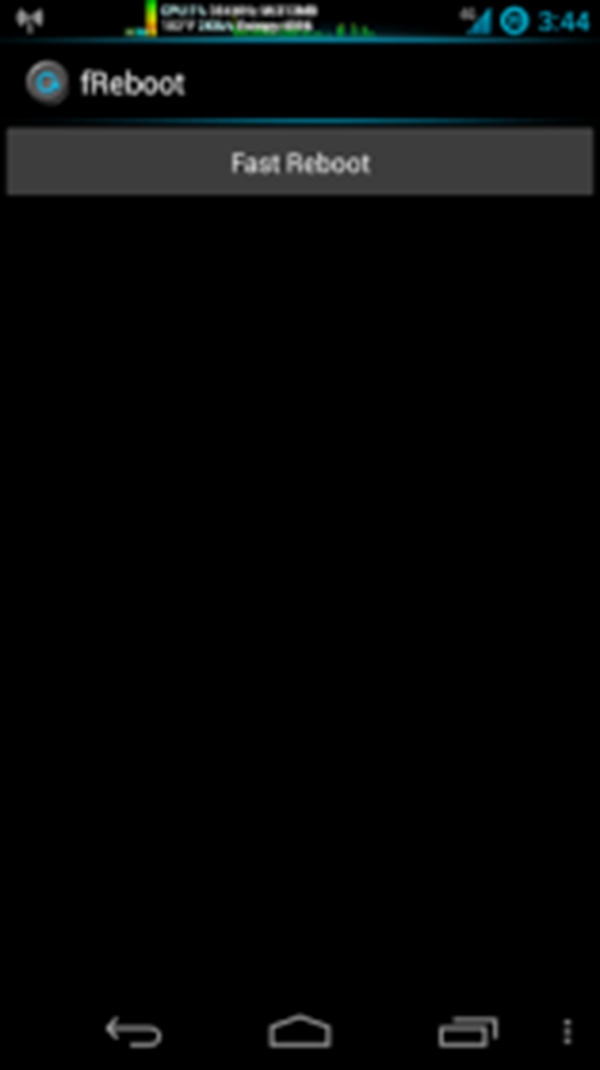
3 lépés A felbukkanó ablakban meg kell adnia a programnak a superuser kérést.
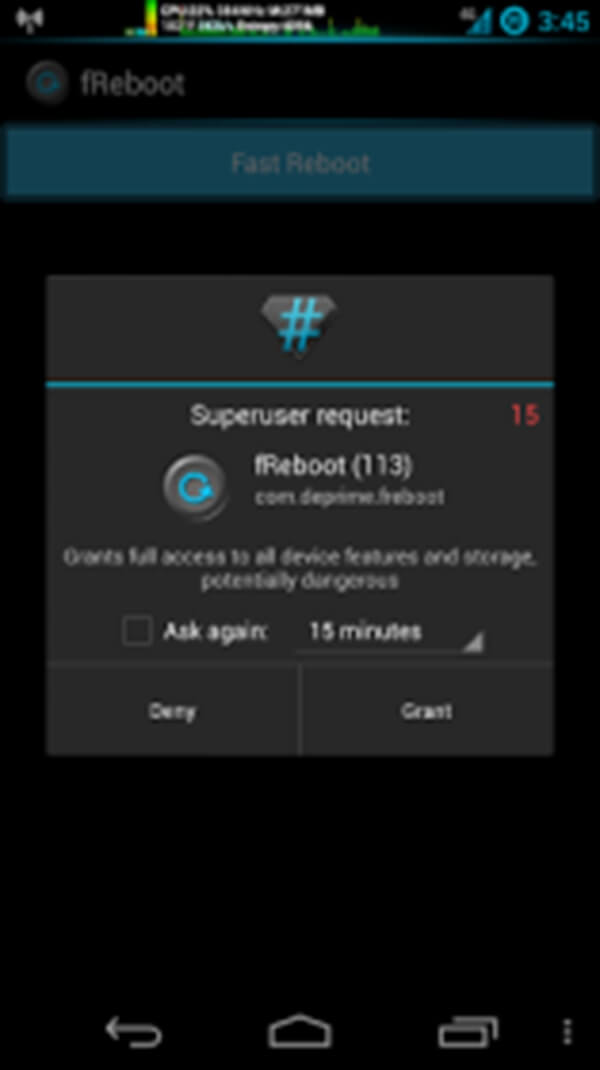
4 lépés Várjon néhány másodpercet; akkor újraindíthatja Android-eszközét.

A leglátványosabb tulajdonsága RebootMe az, hogy lehetővé teszi, hogy egyetlen kattintással befejezze az újraindítást. Nagyon kompatibilis Android telefonokon vagy táblagépeken is működik. Sőt, az Android-eszközök biztonsága nem pusztul el. Lássuk, hogyan működik.
Fő lépések:
1 lépés Töltse le és telepítse a RebootMe alkalmazást az App Store-ból. Telepítés után indítsa el.
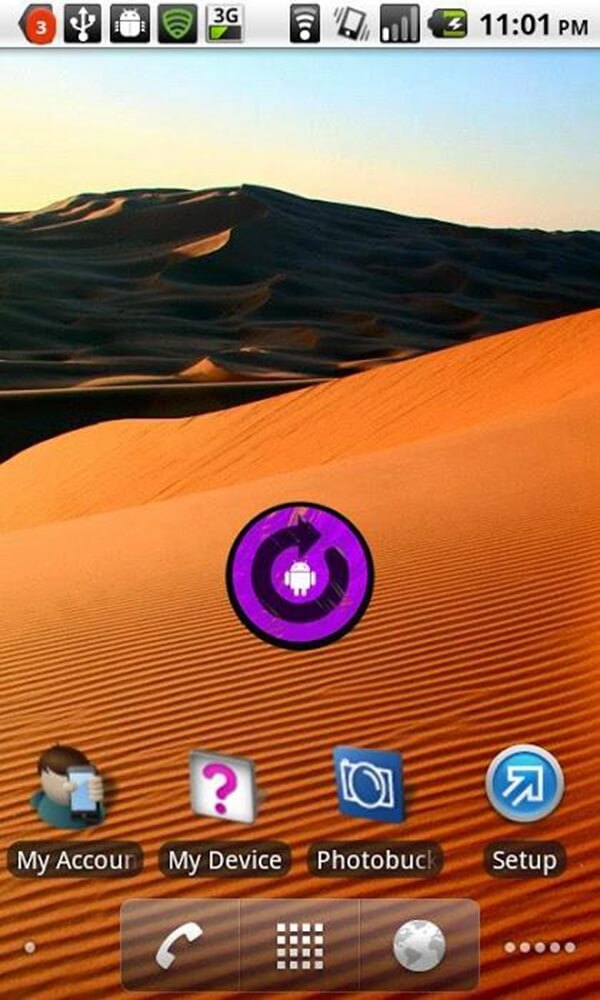
2 lépés Kattintson a képernyő közepén található lila gombra, és várja meg újraindítását.

Csakúgy, mint a fenti alkalmazások, a Fast Reboot meglehetősen gyors és könnyű segíteni az Android-eszközök újraindításában. Sőt, az újraindításon kívül az Újraindítás helyreállítása, az Indítóbetöltő újraindítása, az Újraindítási felhasználói felület, a Kikapcsolás funkciója, amelyet választhat.
Fő lépések:
1 lépés Töltse le a gyors újraindítást Android készülékére.
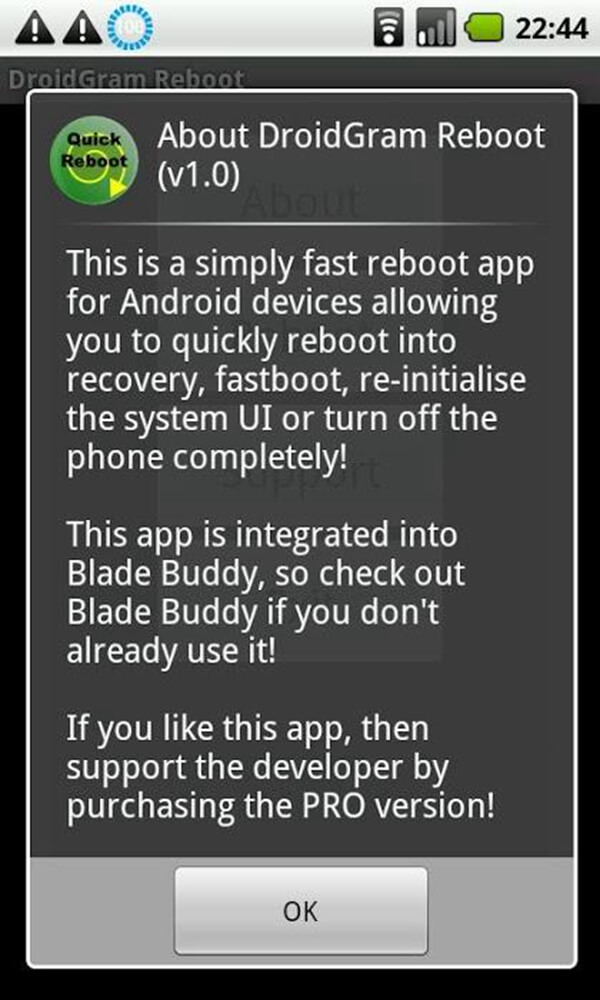
2 lépés Indítsa el a gyors újraindítást, és válassza az „Újraindítás” módot az üzemmód indításához.
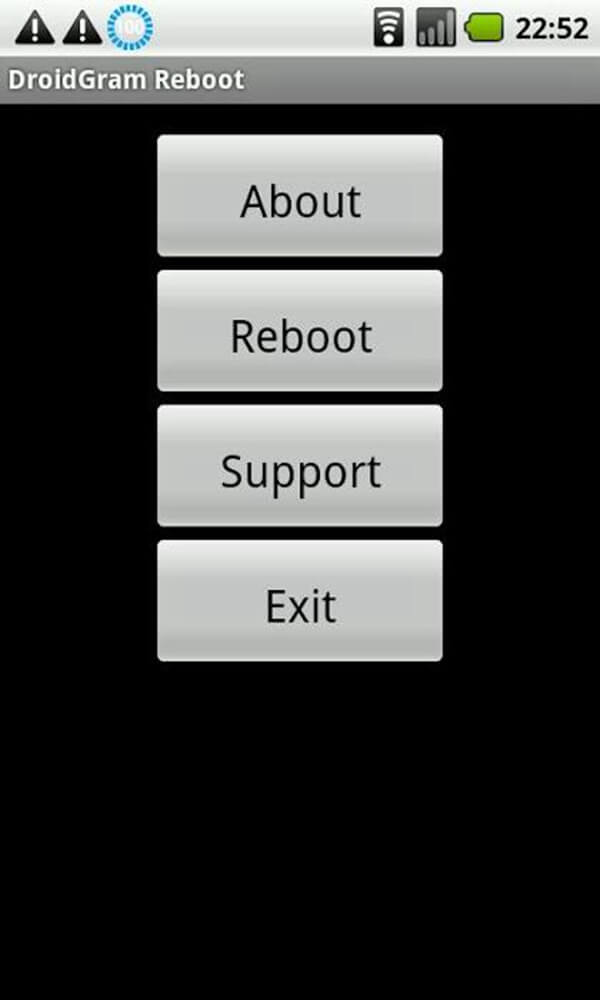
3 lépés Várjon egy ideig, és az Android teljesen újraindul.
Az Android újraindításának három módszerének sokat kell segítenie. És akkor, ha fontos adatait elveszítjük, amíg az Android készülék elakad, ami a legtöbb felhasználóval gyakran megtörténik, szeretném ajánlani neked a FoneLab alkalmazást az Android számára.
FoneLab az Android számára tekinthető a legjobb biztonsági mentési és helyreállítási szoftvernek az Android felhasználók számára. Ez lehetővé teszi, hogy a fontos adatokról biztonsági másolatot készítsen a számítógépre vagy a Mac-re, mielőtt elveszítené, és ha az adatmennyiség már elveszett, akkor néhány kattintással visszaállíthatja ezeket az adatokat a FoneLab for Android rendszerre. Biztosítja az elveszített adatok biztonságát és integritását. És a fényképek, videók, audio fájlok, névjegyek, szöveges üzenetek, csevegési előzmények és egyéb fájlok támogatottak. Csak töltse le az Androidra szóló FoneLab szoftvert az adatok védelme érdekében.
Főbb jellemzők:
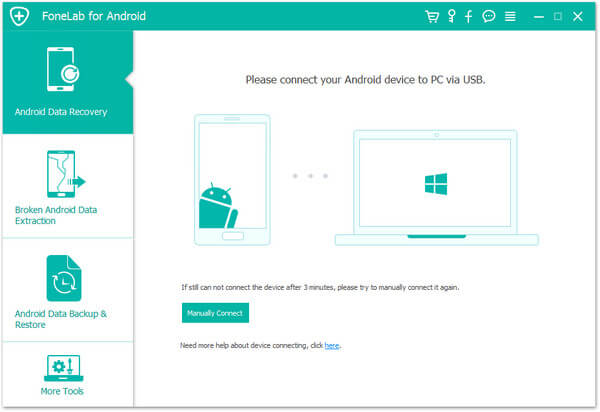
Az Android újraindító gombjának ismerete nem elegendő, mert ezek a nagy teljesítményű alkalmazások néha jobb élményt nyújtanak. Az általam javasolt 3 legjobb újraindító Android eszköz segít néhány lépésben az Android újraindításában, ami meglehetősen kényelmes. A FoneLab for Android szintén fontos szerepet játszik az Android készülékek adatainak biztonsági mentésében és visszaállításában. Ezeknek az egyszerű és nagyteljesítményű eszközöknek az használata az Android számára sokat segíthet.